Microsoft Teams : comment définir des alertes dabsence du bureau

Apprenez à configurer des alertes d

Des millions d'utilisateurs utilisent Microsoft Teams à des fins professionnelles ou éducatives. Les entreprises et les écoles se sont déplacées en ligne. Par conséquent, devenir un utilisateur qualifié de MS Teams est indispensable.
Lorsqu'il y a des dizaines de personnes engagées dans un groupe de discussion ou un canal Teams, spécifier à quel message vous répondez permet d'éviter toute confusion.
Si vous préférez utiliser votre souris, vous pouvez utiliser les options Format.
Sélectionnez le message auquel vous souhaitez répondre.
Cliquez sur l' icône Formater .
Cliquez sur le menu (les trois points).
Sélectionnez ensuite l' option Devis .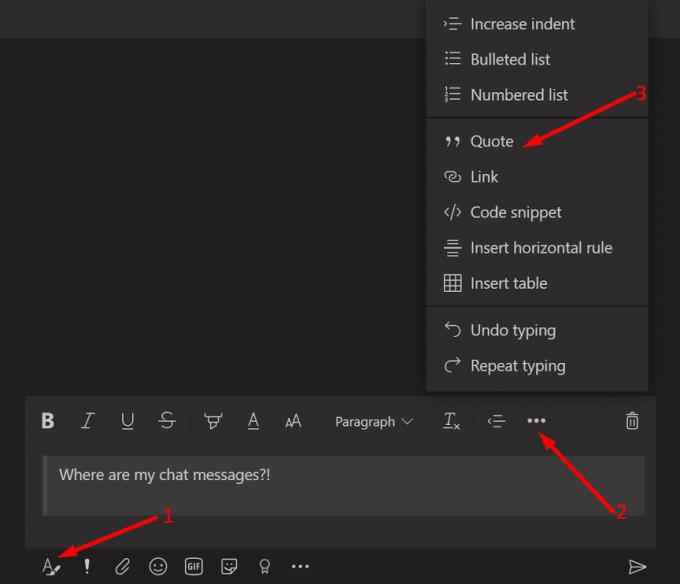
Vous pouvez maintenant taper votre réponse.
Remarque : Parfois, vous devrez peut-être d'abord copier le message initial, puis cliquer sur Format → Menu → Devis. Collez le message dans la fenêtre de réponse après avoir sélectionné Devis.
Tout d'abord, sélectionnez et copiez le message auquel vous souhaitez répondre.
Appuyez ensuite sur Shift + > sur votre clavier.
Collez le message auquel vous répondez. Appuyez deux fois sur Entrée pour taper votre réponse.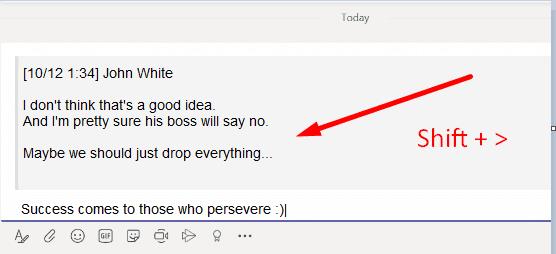
Appuyez sur Entrée pour envoyer votre réponse et le message cité.
Ou vous pouvez simplement appuyer sur la touche > , coller le message initial, puis appuyer deux fois sur Maj+Entrée.
Si vous souhaitez citer un message sur l'application mobile Microsoft Teams, il vous suffit d'appuyer et de faire glisser le message vers la droite. L'application l'ajoutera automatiquement en tant que citation à votre nouveau message.
Alternativement, vous pouvez également placer ce message en tête de liste et sélectionner Répondre lorsque le menu apparaît à l'écran.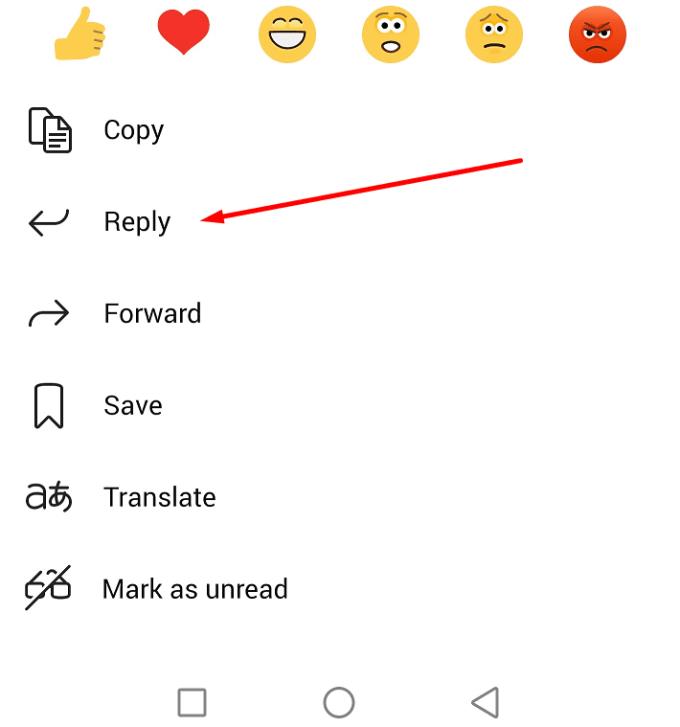
Là, vous avez plusieurs méthodes différentes pour citer un message sur Microsoft Teams. Nous sommes sûrs que vous êtes nombreux à recevoir des dizaines ou des centaines de messages sur Teams chaque jour. Si vous répondez à un message précédent, soyez précis et citez-le.
De cette manière, vos collègues n'auront pas à faire défiler vers le haut pour vérifier quelle était la question ou le message initial auquel vous avez répondu. Le temps est une ressource précieuse pour tout le monde.
Apprenez à configurer des alertes d
Découvrez comment désactiver les notifications de Microsoft Teams qui vous inondent d
Si votre statut Microsoft Teams est inconnu, suivez ces solutions pratiques pour rétablir votre disponibilité, y compris des mises à jour et des vérifications de connexion.
Microsoft Teams dispose d
Réparez l
Si Microsoft Teams ne parvient pas à afficher les images, désactivez l
Pour corriger l
Erreur de connexion caa2000b est un code d\
L
Bien qu
Apprenez à changer le temps d
Si Microsoft Teams ne parvient pas à vous connecter à une réunion audio ou vidéo, assurez-vous que votre connexion réseau est stable. Videz ensuite le cache de l
Le code d
Apprenez comment activer les sous-titres en direct dans Microsoft Teams pour une expérience de réunion améliorée avec une fonctionnalité de transcription instantanée.
Pour réparer le microphone Microsoft Teams qui ne fonctionne pas, vérifiez les paramètres de confidentialité et désactivez le démarrage automatique de Skype ou exécutez l
Le code d
Découvrez comment augmenter la taille de la police des messages dans Microsoft Teams pour protéger vos yeux tout en améliorant le confort de lecture.
Si Microsoft Teams change votre statut en Absent lorsque vous travaillez réellement sur votre PC, découvrez des solutions pratiques ici.
Découvrez comment définir, modifier ou supprimer votre photo de profil sur Microsoft Teams. Suivez notre guide étape par étape et améliorez votre expérience sur cette plateforme.
Microsoft Teams peut parfois ne pas démarrer avec le code d
Si vos Powerbeats Pro ne se chargent pas, utilisez une autre source d
Maintenir votre équipement en bon état est essentiel. Voici quelques conseils utiles pour garder votre imprimante 3D en parfait état.
Comment activer la numérisation sur la Canon Pixma MG5220 lorsque vous n'avez plus d'encre.
Découvrez quelques raisons possibles pour lesquelles votre ordinateur portable surchauffe, ainsi que des conseils et astuces pour éviter ce problème et garder votre appareil au frais.
Vous vous installez pour une soirée de jeu, et cela va être grand – vous venez de récupérer "Star Wars Outlaws" sur le service de streaming GeForce Now. Découvrez la seule solution connue qui vous montre comment résoudre le code d
L
Vous avez du mal à trouver l
Si vous hésitez à acheter des AirPods pour votre téléphone Samsung, ce guide vous aidera certainement. La question la plus évidente est de savoir si les deux sont compatibles, et la réponse est : oui !
Pour résoudre les problèmes de Always on Display sur Samsung Galaxy Watch, désactivez le mode d
Découvrez si la mémoire du Chromebook peut être mise à niveau et comment optimiser ses performances avec la gestion de la RAM.
























